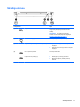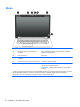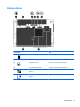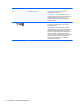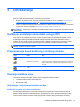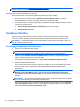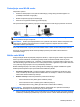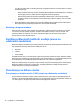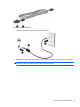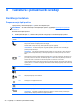User Guide - Linux
Table Of Contents
- Dobro došli
- Upoznajte svoj računar
- Umrežavanje
- Tastatura i pokazivački uređaji
- Multimediji
- Upravljanje napajanjem
- Isključivanje računara
- Postavljanje opcija napajanja
- Korištenje baterijskog napajanja
- Prikazivanje preostalog nivoa napunjenosti baterije
- Umetanje ili uklanjanje baterije
- Punjenje baterije
- Maksimiziranje vijeka trajanja baterije
- Upravljanje niskim nivoima napunjenosti baterije
- Prepoznavanje niskih nivoa napunjenosti baterije
- Rješavanje niskog nivoa napunjenosti baterije
- Rješavanje niskog nivoa napunjenosti baterije kada je vanjsko napajanje dostupno
- Rješavanje niskog nivoa napunjenosti baterije kada je napunjena baterija dostupna
- Rješavanje niskog nivoa napunjenosti baterije kada nikakav izvor napajanja nije dostupan
- Rješavanje niskog nivoa napunjenosti baterije kada računar ne može izaći iz stanja hibernacije
- Štednja energije baterije
- Pohranjivanje baterije
- Odlaganje iskorištene baterije
- Zamjena baterije
- Korištenje vanjskog napajanja naizmjeničnom strujom
- Pogoni
- Vanjske kartice i uređaji
- Memorijski moduli
- Sigurnost
- Zaštita računara
- Korištenje lozinki
- Korištenje funkcije Automatski DriveLock programa Computer Setup (Postavljanje računara)
- Korištenje softvera zaštitnog zida
- Ugradnja opcionalnog sigurnosnog kabla
- Korištenje čitača otiska prsta (samo na odabranim modelima)
- Izrada rezervnih kopija i obnova
- Computer Setup (Postavljanje računara) (BIOS) i Advanced System Diagnostics (Napredna dijagnostika s ...
- MultiBoot
- Rješavanje problema i podrška
- Rješavanje problema
- Računar se ne može pokrenuti
- Ekran računara je prazan
- Softver nepravilno funkcionira
- Računar je uključen, ali ne reagira
- Računar je neobično topao
- Vanjski uređaj ne radi
- Veza s bežičnom mrežom ne radi
- Računar ne prepoznaje optički pogon
- Disk se ne reproducira
- Film nije vidljiv na vanjskom ekranu
- Proces snimanja diska ne počinje ili se zaustavlja prije dovršetka
- Kontaktiranje odjela za podršku
- Naljepnice
- Rješavanje problema
- Čišćenje računara
- Specifikacije
- Elektrostatičko pražnjenje
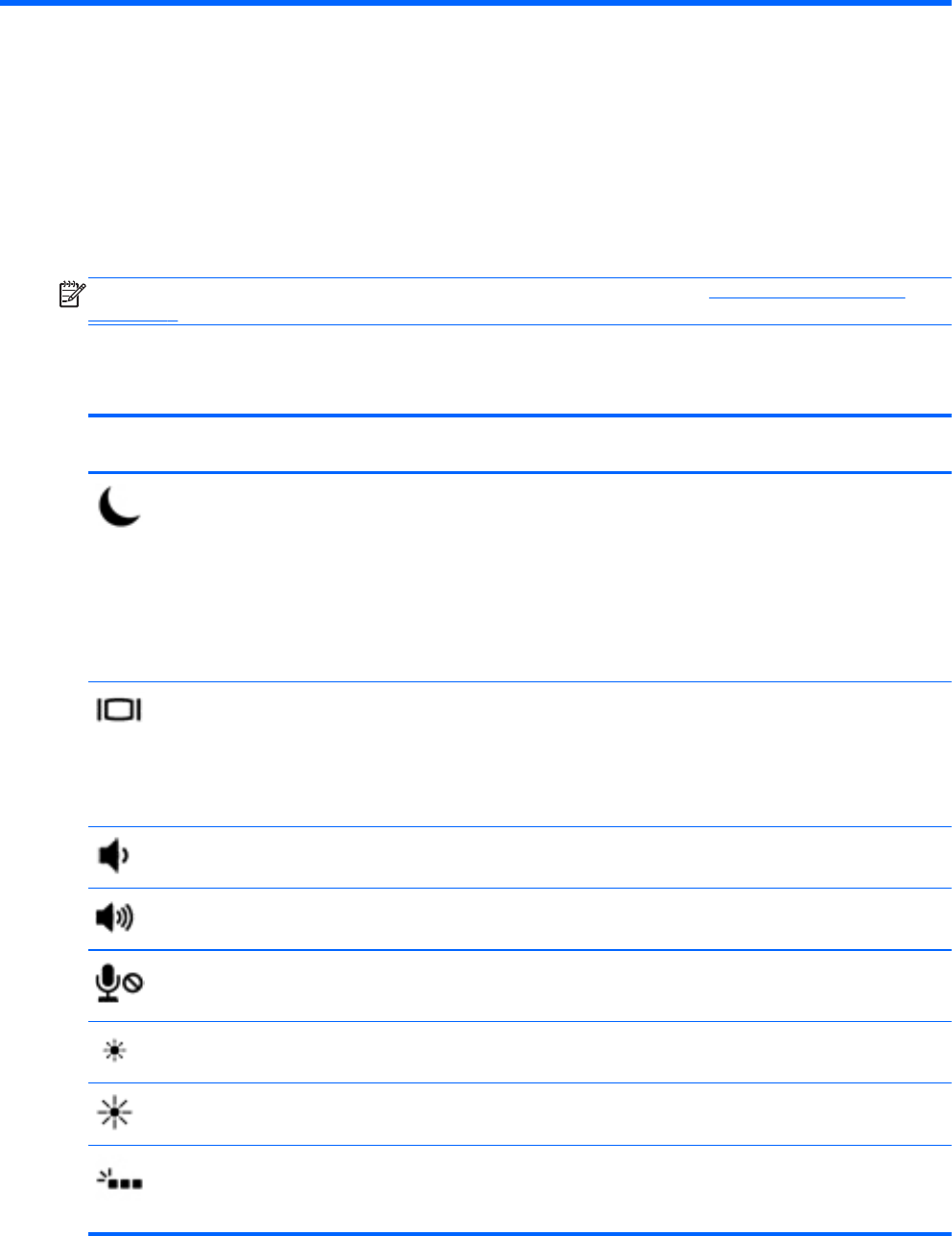
4 Tastatura i pokazivački uređaji
Korištenje tastature
Prepoznavanje tipki prečice
Tipka prečice je kombinacija tipke fn i jedne od funkcijskih tipki.
NAPOMENA: Za više informacija o lokacijama tipki prečica, pogledajte Upoznajte svoj računar
na strani 4.
Da biste koristili tipku prečice:
▲
Kratko pritisnite tipku fn, a zatim kratko pritisnite i drugu tipku iz kombinacije tipki prečice.
kombinacija tipki
prečice
Opis
fn+f3 Pokreće stanje mirovanja, koje sačuva vaše informacije u memoriji sistema. Ekran i druge
komponente sistema se isključuju i štedi se energija.
Da biste izašli iz stanja mirovanja, kratko pritisnite dugme za napajanje.
UPOZORENJE: Da biste smanjili rizik od gubitka podataka, spremite sve što ste radili prije
pokretanja stanja mirovanja.
NAPOMENA: Ako napunjenost baterije dosegne kritičan nivo dok je računar u stanju mirovanja,
računar pokreće stanje hibernacije, a informacije pohranjene u memoriji sačuvaju se na tvrdom
disku.
fn+f4 Prebacuje sliku na ekranu između uređaja za prikaz koji su povezani sa sistemom. Na primjer, ako
je monitor povezan sa računarom, kombinacijom tipki fn+f4 slika ekrana se prebacuje s ekrana na
računaru na ekran na monitoru ili na istovremeni prikaz i na računaru i na monitoru.
Većina vanjskih monitora prima video informacije od računara koristeći vanjski VGA video standard.
Tipkom prečice fn+f4 također se mijenjaju slike između ostalih uređaja koji primaju video informacije
od računara.
fn+f6 Smanjuje jačinu zvuka zvučnika.
fn+f7 Povećava jačinu zvuka zvučnika.
fn+f8 Isključuje ili uključuje zvuk mikrofona.
fn+f9 Smanjuje nivo osvijetljenosti ekrana.
fn+f10 Povećava nivo osvijetljenosti ekrana.
fn+f11 Uključuje i isključuje pozadinsko osvjetljenje tastature.
NAPOMENA: Pozadinsko osvjetljenje tastature je uključeno u fabrici. Da biste produžili vijek
trajanja baterije, isključite pozadinsko osvjetljenje tastature.
20 Poglavlje 4 Tastatura i pokazivački uređaji